雨林木风u盘启动winpm7.0分区管理详细使用教程?
时间:2020-01-08
来源:雨林木风系统
作者:佚名
雨林木风u盘启动winpm7.0分区管理详细使用教程?
对电脑进行重装系统的过程中有时候我们会需要重新调整磁盘分区大小,但是对于如何来自定义磁盘分区不少的初学者都不太会,那么今天雨林木风小编介绍一款winpm7.0分区管理工具来教大家怎么调整磁盘大小的的操作。
1.首先我们将制作好的雨林木风u盘启动盘插入电脑当中,重启电脑,在看到开机启动画面后按下快捷键选择u盘启动进入雨林木风的主菜单界面,接着我们通过上下方向键选择“【02】运行雨林木风win2003pE增强版(装机推荐)”按回车键;如下图所示:
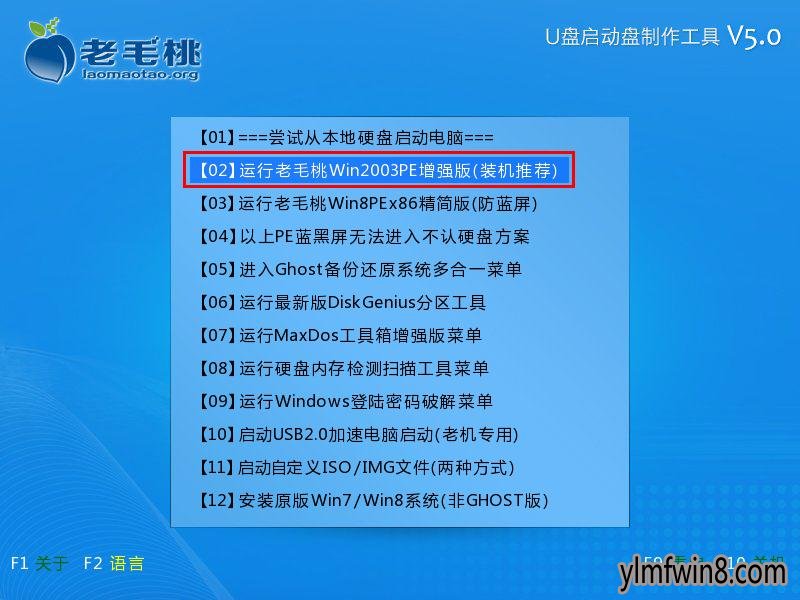
2.进入到win03pe系统后我们通过鼠标依次点击“开始—程序—磁盘管理—winpm7.0分区管理”;如下图所示:
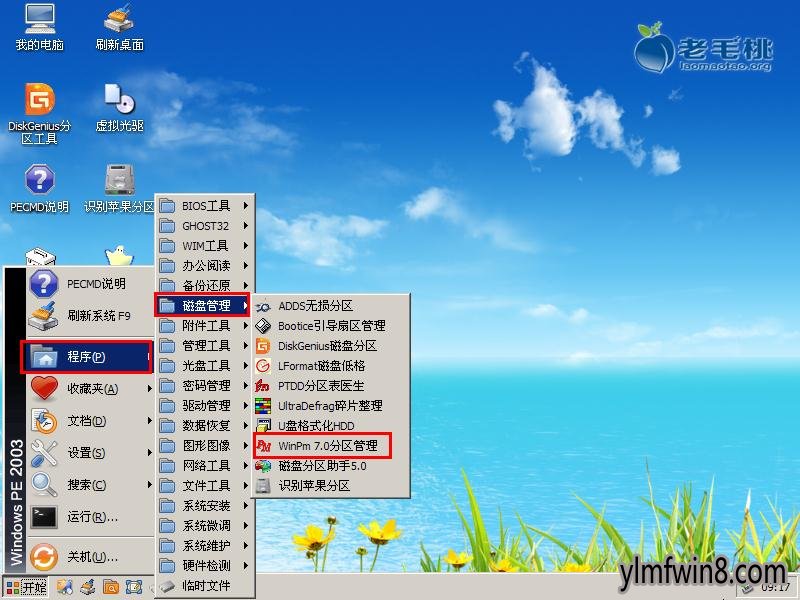
3.在打开的工具窗口中,单击选择一个被格式化过的无用磁盘,然后点击上方菜单栏中的“调整大小”按钮,在弹出的窗口中我们可以自定义修改磁盘大小,当修改完成后点击“确定”按钮即可;如下图所示:
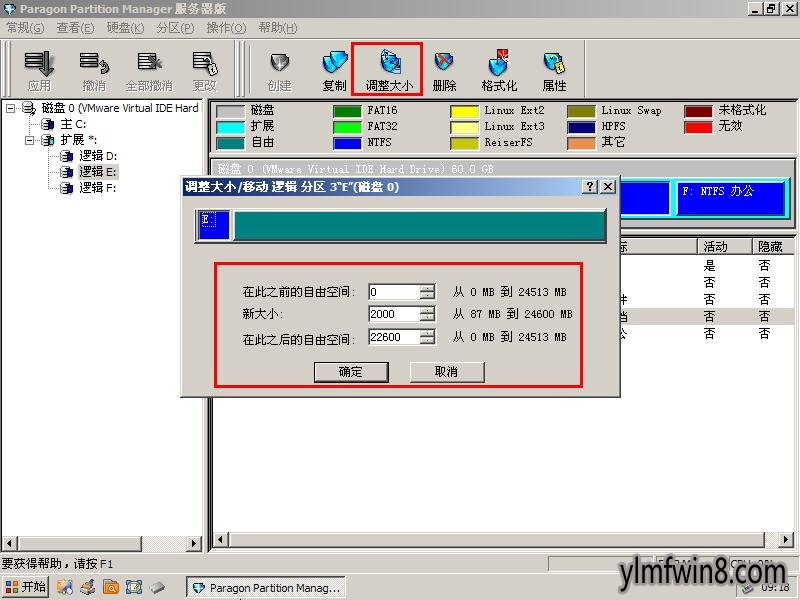
4.当修改后我们可以看到空余出来的磁盘空间,我们点击上方的“应用”按钮即可完成修改;如下图所示:
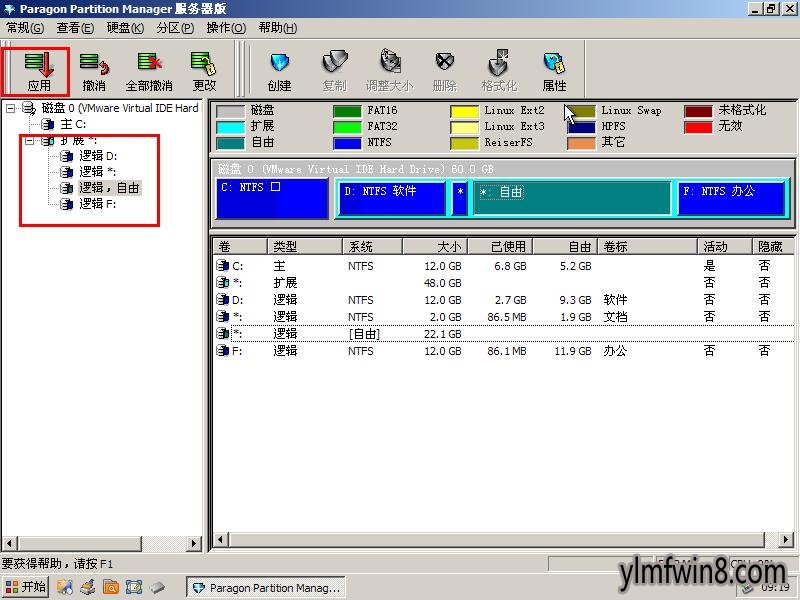
到此,使用winpm7.0分区管理工具调整磁盘分区大小的详细教程雨林木风小编就介绍到这里了,想要自行调整磁盘大小的朋友可以按照上面的步骤进行操作。
相关文章
更多+-
01/27
-
05/06
-
12/01
-
05/05
-
11/30
手游排行榜
- 最新排行
- 最热排行
- 评分最高
-
动作冒险 大小:322.65 MB
-
角色扮演 大小:182.03 MB
-
动作冒险 大小:327.57 MB
-
角色扮演 大小:77.48 MB
-
卡牌策略 大小:260.8 MB
-
模拟经营 大小:60.31 MB
-
模拟经营 大小:1.08 GB
-
角色扮演 大小:173 MB




































